Mottar ikke e-postmeldinger fra HubSpot-systemet eller -varsler
Sist oppdatert: desember 14, 2023
Gjelder for:
|
|
HubSpot sender varslings-e-poster for å informere deg om hendelser som testmarkedsførings-e-poster, skjemainnleveringer, gjenbesøk av leads og fileksport. Du vil også motta en e-post når du registrerer deg for en HubSpot-konto for første gang, eller når du må bekrefte identiteten din av sikkerhetsgrunner.
Hvis du oppdager at du ikke mottar e-poster fra HubSpot, kan du følge feilsøkingstrinnene nedenfor for å bekrefte at innstillingene for HubSpot-varsler, e-postinnboks og tillatelsesliste er riktige.
Hvis e-poster som sendes fra HubSpot, blir avvist eller havner i søppelpostmappen, kan du justere innstillingene for søppelpostfilteret for å forbedre leveringsevnen. De fleste spamfiltre lar deg tillate en avsender ved å legge til domenet eller IP-adressen.
Merk: Hvis du har problemer med leveringsevnen for markedsførings-e-post, må du bekrefte at avsenderdomenet ditt er tilkoblet før du utfører trinnene nedenfor.
Sjekk varslingsinnstillingene i HubSpot
For å sikre at du har konfigurert varslingsinnstillingene dine riktig, kan du ta en titt på veiledningen for konfigurering av brukervarsler. Bekreft at du har slått på hver e-postbryter for spesifikke e-postvarsler du ønsker å motta, eller klikk for å slå på e-postbryteren under Globale varsler for å motta alle varsler i innboksen.
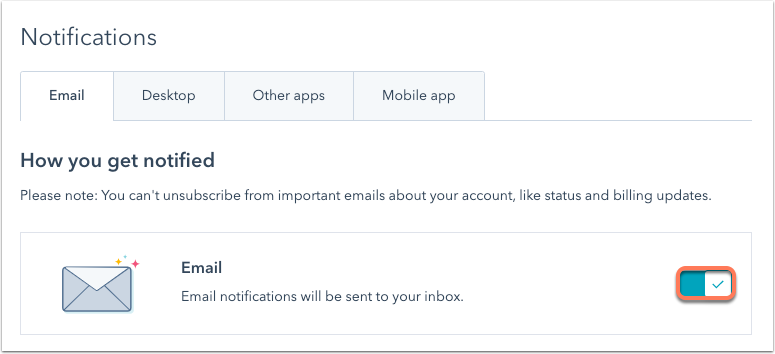
Søk etter HubSpot-varsler i innboksen din
Hvis du ikke har mottatt et HubSpot-varsel på flere minutter, kan det hende at e-postleverandøren din automatisk filtrerer varslene dine. Du kan prøve å søke i innboksen din etter en av HubSpot-e-postadressene nedenfor (f.eks. noreply@notifications. hubspot.com ) for å finne eksisterende varsler som kan ha blitt flyttet.
![]()
Sjekk innstillingene for innboksen din
Avhengig av hvilken e-postklient du bruker, kan det hende du må oppdatere visse innstillinger for å sikre at e-poster fra HubSpot ikke blir filtrert ut av innboksen din. Hvis du forventer å motta en påmeldings-, varslings- eller bekreftelses-e-post fra HubSpot og ingenting dukker opp i innboksen din, bør du sjekke søppelpost- eller søppelpostmappene for å se om e-postleverandøren din ved en feiltakelse har filtrert dem ut av hovedinnboksen.
Hvis du bruker Microsoft Outlook, kan du følge trinnene nedenfor for å bekrefte at HubSpot-e-poster ikke er satt i karantene, eller at de blir sendt til Fokusert innboks, hvis du har aktivert dette.
Frigjøre HubSpot-e-poster i karantene i Outlook-innboksen eller Office 365-kontoen din
Office 365 og Outlook kan automatisk sette HubSpot-varsler i karantene. For å løse dette problemet bør du sjekke meldingene i karantene og frigjøre eventuelle HubSpot-e-poster fra karantene. Gåtil karantene-delen i Office 365 Security and Compliance Center, og følg deretter disse instruksjonene for å flytte eventuelle HubSpot-e-poster tilbake til innboksen.
Flytt HubSpot-e-post til den fokuserte innboksen i Microsoft Outlook
Hvis du har aktivert Fokusert inn boks for Microsoft Outlook, er det mulig at Outlook filtrerer bort e-post fra HubSpot. Du kan løse dette problemet ved å følge disse trinnene i Microsofts dokumentasjon.
Konfigurer Allowlisting
Hvis du har sjekket varslingsinnstillingene for HubSpot og bekreftet at e-postklienten din ikke filtrerer e-poster fra HubSpot, kan det hende du må samarbeide med IT-avdelingen for å oppdatere listen over tillatte e-poster eller legge til HubSpot som en "sikker avsender". Hvis du bruker en gratis e-postleverandør, for eksempel Gmail, kan du finne instruksjoner for å legge til tillatelseslister i deres hjelpedokumentasjon.
Tillat e-postadresser fra HubSpot
Følgende er en komplett liste over e-postadresser som HubSpot bruker til interne e-postvarsler:
- noreply@hubspot.com
- noreply@notifications.hubspot.com
- noreply@notifications.transactional.hubspot.com
- success@hubspot.com
- hubspotreports@hubspot.com
- notifications@hubspot.com (spesielt for varsling av gjenbesøk)
- notifications@email.leadin.com
Væroppmerksom på at når du sender en testmarkedsføringsepost, vil visningsnavnet være Marketing Email Preview Send.
Tillat HubSpot IP-adresser i listen
Legg til de sendende IP-adressene og hubspotemail.net i listen over tillatelser på nettverksnivå for å sikre at all HubSpots kommunikasjon i appen leveres av bedriftens server.
- Marketing Hub -verktøy: 54.174.52.39, 54.174.52.5, 54.174.59.200, 54.174.60.186, 167.89.32.12, 3.93.157.85, 3.93.157.86, 3.93.157.87, 3.93.157.88
- Sales Hub-verktøy: 52.55.208.120, 52.200.89.15, 192.254.127.96 - 192.254.127.127
- Service Hub -verktøy: 54.174.59.92/30, 54.174.59.96/30, 18.208.124.253, 18.208.124.254
- Innboks for samtaler: 54.174.61.28, 54.174.61.29, 54.174.61.30, 54.174.61.31
Hvis du bruker en e-postsikkerhetsprogramvare (f.eks. Mimecast), kan du tillate listen ved å legge til HubSpot i SPF-oppføringen.
Sjekk kontaktoppføringen i HubSpot-kontoen din
Hvis du har lagt til deg selv som kontakt i HubSpot-kontoen din, og en tidligere e-post du har sendt til deg selv, har blitt avvist, må du navigere til kontaktoppføringen din og fjerne avvisningen. Når du har fjernet avvisningen og bekreftet trinnene ovenfor, bør du motta nye varsler fra HubSpot.